Schnellstart: Erste Schritte mit Apache Airflow on Astro – einem nativer Azure-ISV-Dienst
In diesem Schnellstart verwenden Sie das Azure-Portal und den Marketplace, um eine Instanz von Apache Airflow on Astro, einem nativen Azure-ISV-Dienst zu finden und zu erstellen. Verwenden Sie Apache Airflow on Astro, um Datenpipelines auszuführen, die für Unternehmensdashboards sowie KI- und ML-Anwendungen genutzt werden.
Wenn Sie Astro als nativen Azure-ISV-Dienst installieren, verwalten Sie Ihre Astro-Ressourcennutzung und -abrechnung parallel zu Ihren vorhandenen Azure-Anwendungen. Außerdem können Sie so eine Integration mit Microsoft Entra ID für Ihre Organisation erreichen.
Weitere Informationen finden Sie unter Installieren von Astro aus dem Azure Marketplace.
Voraussetzungen
- Ein Azure-Konto. Falls Sie kein aktives Azure-Abonnement besitzen, können Sie ein kostenloses Konto erstellen. Stellen Sie sicher, dass Sie Eigentümer oder Beitragszahler im Abonnement sind.
Erstellen Sie eine neue Astro-Ressource
In diesem Abschnitt sehen Sie, wie Sie eine Instanz von Apache Airflow auf Astro mithilfe des Azure-Portals erstellen.
Den Dienst finden
Verwenden Sie die Suche im Azure-Portal, um die Anwendung Apache Airflow on Astro - An Azure Native ISV Service zu finden.
Alternativ gehen Sie zum Marketplace und suchen Sie nach Apache Airflow on Astro - An Azure Native ISV Service.
Abonnieren Sie den entsprechenden Dienst.
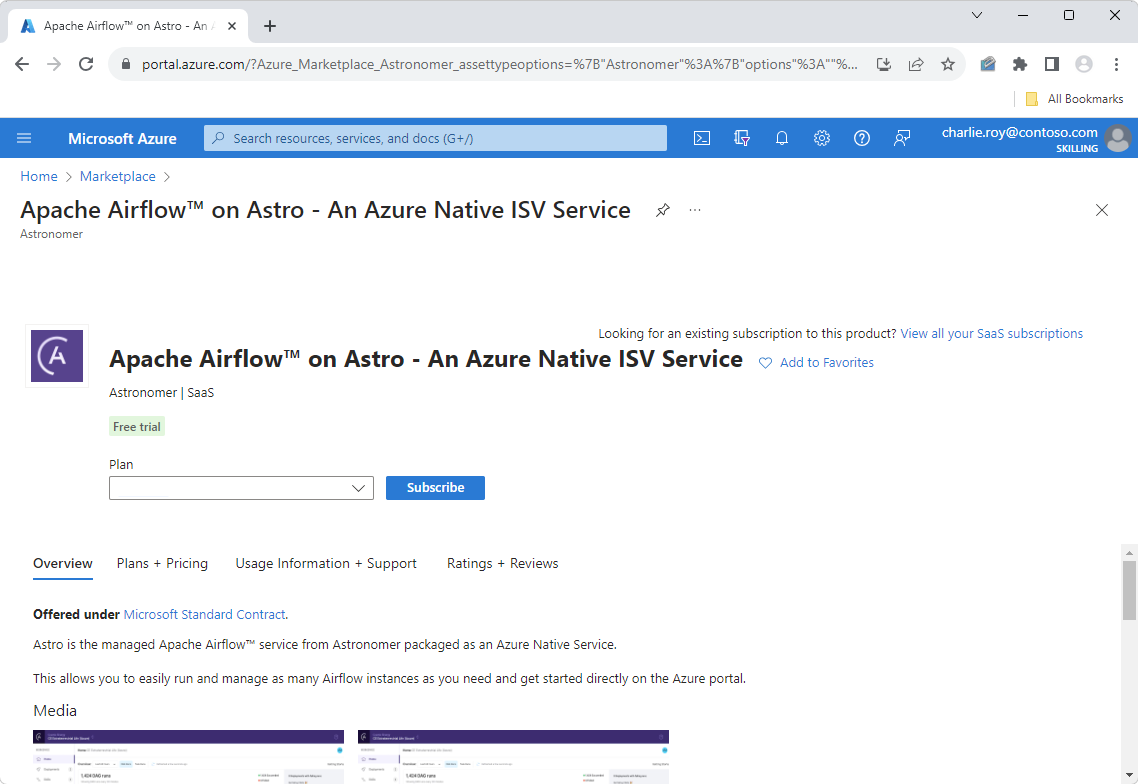
Grundlagen
Legen Sie im Fenster Anlegen einer Astro-Organisation die folgenden Werte fest.
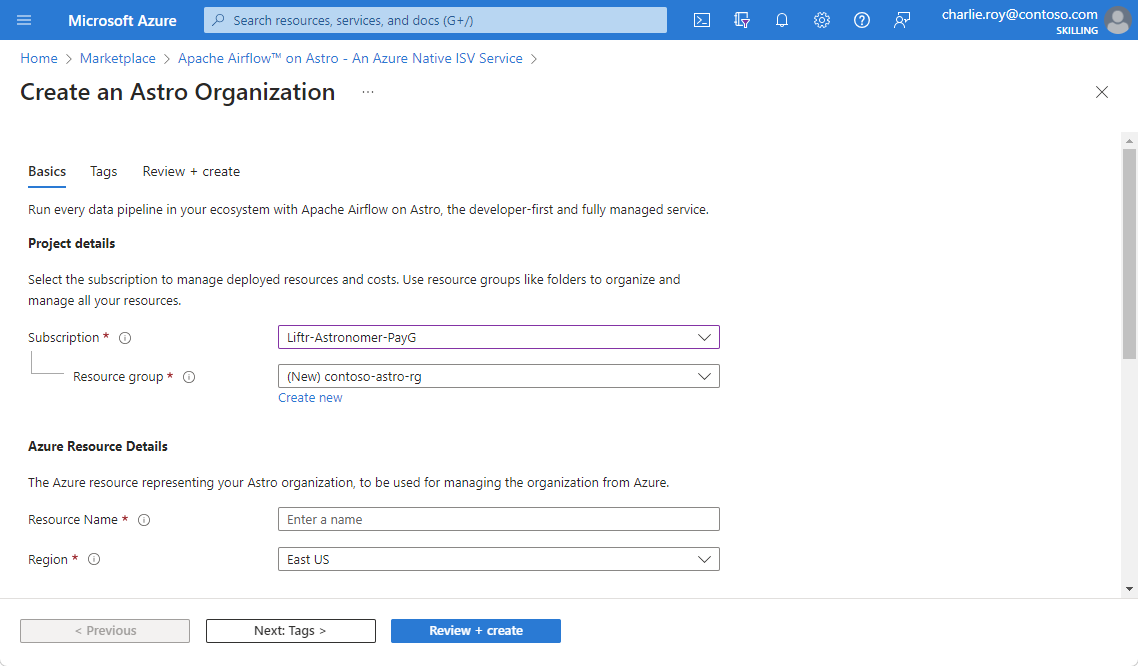
Eigenschaft BESCHREIBUNG Abonnement Wählen Sie in der Dropdown-Liste Ihr Azure-Abonnement aus, auf das Sie als Eigentümer oder Mitwirkender Zugriff haben. Ressourcengruppe Geben Sie an, ob Sie eine neue Ressourcengruppe erstellen oder eine vorhandene Ressourcengruppe verwenden möchten. Eine Ressourcengruppe ist ein Container, der verwandte Ressourcen für eine Azure-Lösung enthält. Weitere Informationen finden Sie in der Übersicht über den Azure Resource Manager. Ressourcenname Geben Sie den Namen für die Astro-Organisation ein, die Sie erstellen möchten. Region Wählen Sie die Region aus, die dem Ort, an dem Sie Ihre Ressource einsetzen möchten, am nächsten liegt. Astro Organisationsname Entspricht in der Regel dem Namen Ihres Unternehmens. Arbeitsbereichname Name des Standardarbeitsbereichs, in dem Sie Ihre Airflow-Bereitstellungen gruppieren möchten. Pricing Plan (Tarif) Wählen Sie die Standardoption "Pay-As-You-Go".
Tags
Sie können benutzerdefinierte Tags für die neue Astro-Ressource in Azure angeben, indem Sie benutzerdefinierte Schlüssel/Wert-Paare hinzufügen.
Klicken Sie auf Tags.

Eigenschaft Beschreibung Name Name des Tags, der der Astro-Ressource entspricht. Wert Wert des Tags, der der Astro-Ressource entspricht.
Überprüfen und Erstellen
Wählen Sie Weiter: Überprüfen + erstellen aus, um zum letzten Schritt der Ressourcenerstellung zu gelangen. Wenn Sie zur Seite Überprüfen + erstellen gelangen, werden alle Überprüfungen ausgeführt. Überprüfen Sie an dieser Stelle alle Auswahlen, die Sie in den Bereichen Grundlagen und optional Tags getroffen haben. Sie können auch die Allgemeinen Geschäftsbedingungen von Astronomer und Azure Marketplace einsehen.
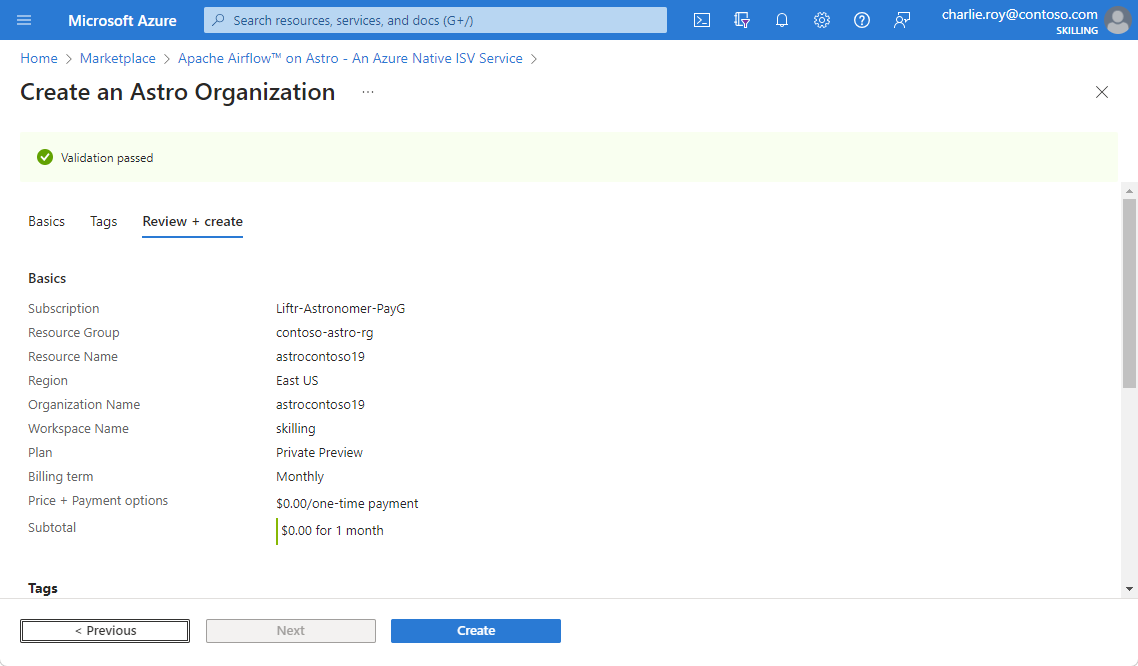
Nachdem Sie alle Informationen überprüft haben, wählen Sie Erstellen. Azure stellt nun die Astro-Ressource bereit.
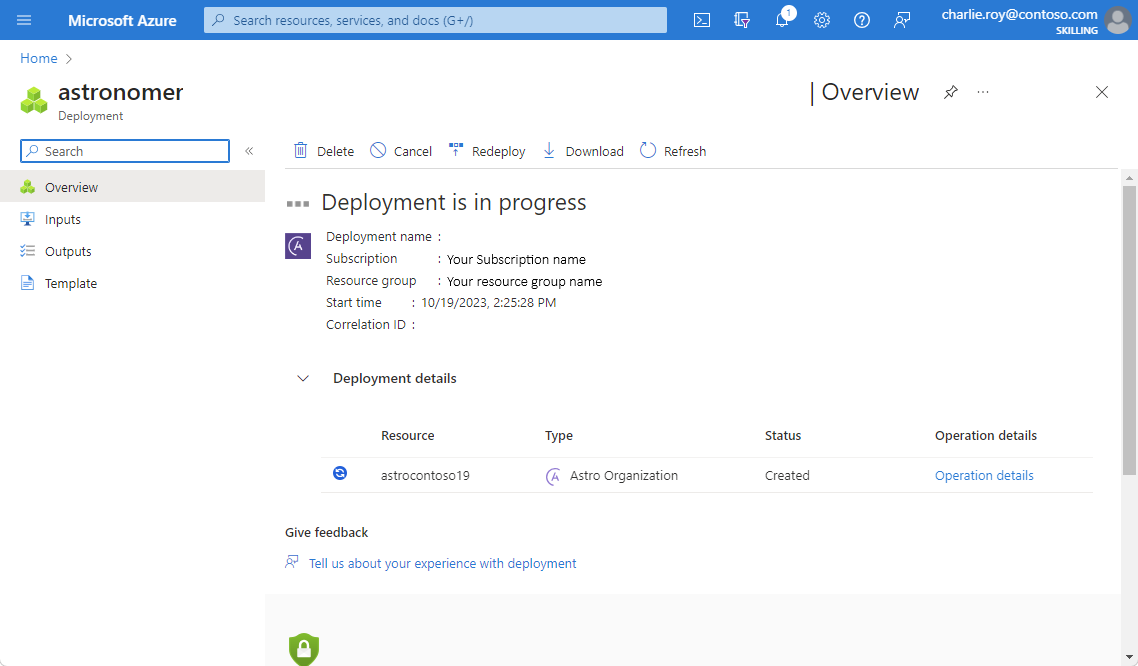
Bereitstellung abgeschlossen
Sobald der Erstellungsprozess abgeschlossen ist, wählen Sie Zur Ressource gehen, um zu der spezifischen Astro-Ressource zu navigieren.
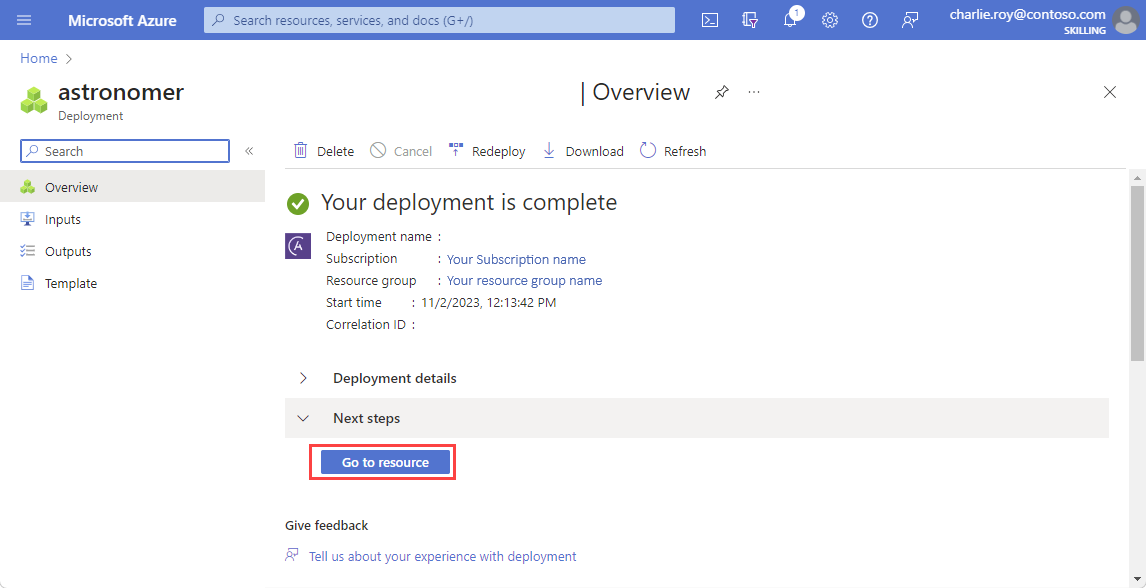
Wählen Sie im Ressourcenmenü die Option Übersicht aus, um Informationen zu den bereitgestellten Ressourcen anzuzeigen.
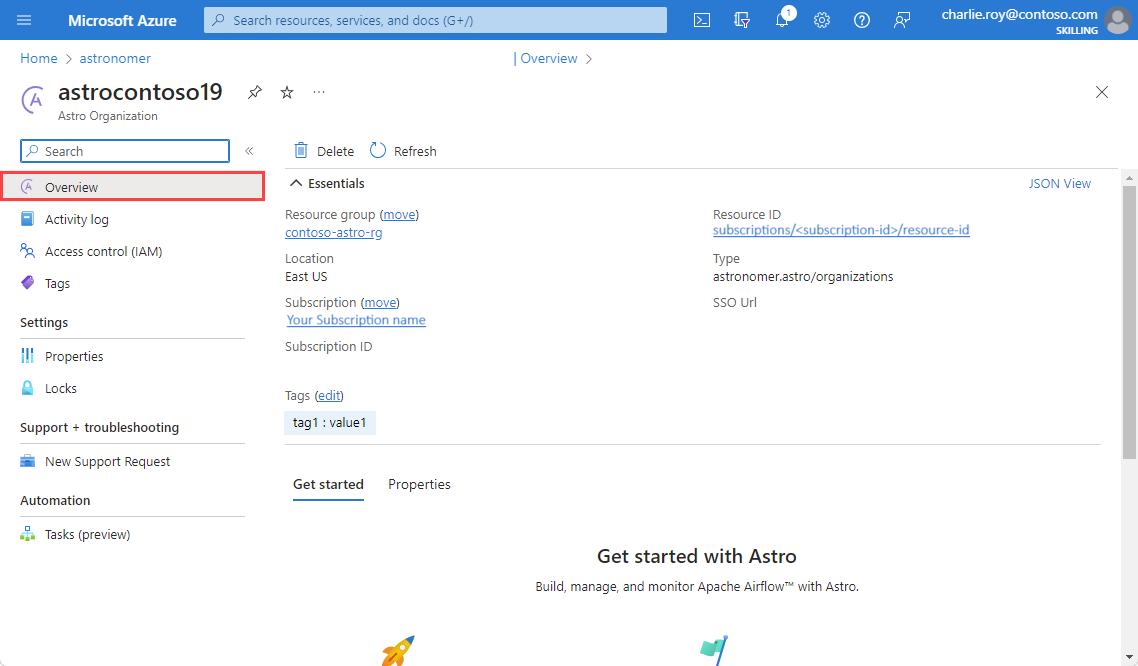
Wählen Sie nun die SSO Url, um auf die neu erstellte Astro-Organisation umzuleiten.
Nächste Schritte
Erste Schritte mit Apache Airflow auf Astro